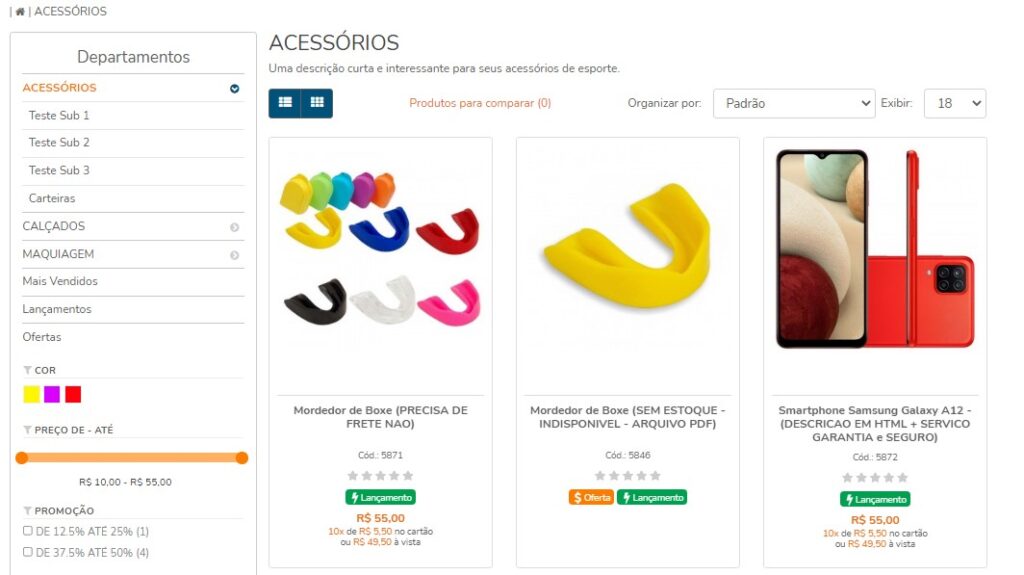Na plataforma da Digital Seller há 4 (quatro) formas simples e funcionais de configurar em sua loja o markup dos seus produtos.
O QUE É MARKUP?
Trata-se de um índice multiplicador que pode ser aplicado sobre o custo de um produto ou um serviço para determinar seu preço de venda. Sua principal função é estabelecer preços que garantam o retorno financeiro. Neste manual de markup segue as configurações possíveis.
QUAIS AS CONFIGURAÇÕES POSSÍVEIS?
1 – MARKUP DA LOJA
2 – MARKUP EM MARKEPLACES
3 – MARKUP NO PRODUTO
4 – MARKUP NO DEPARTAMENTO
COMO CONFIGURAR?
Para isto, primeiro você deve HABILITAR MARKUP para que seja utilizado em qualquer uma das 4 maneiras deste manual de markup.
COMO HABILITAR MARKUP?
Para habilitar o markup, você deve navegar até o menu CONFIGURAÇÕES e clicar na opção LOJAS, ir para a aba “VENDAS”. No campo Habilitar markup? Você altera para Habilitado como a imagem abaixo.
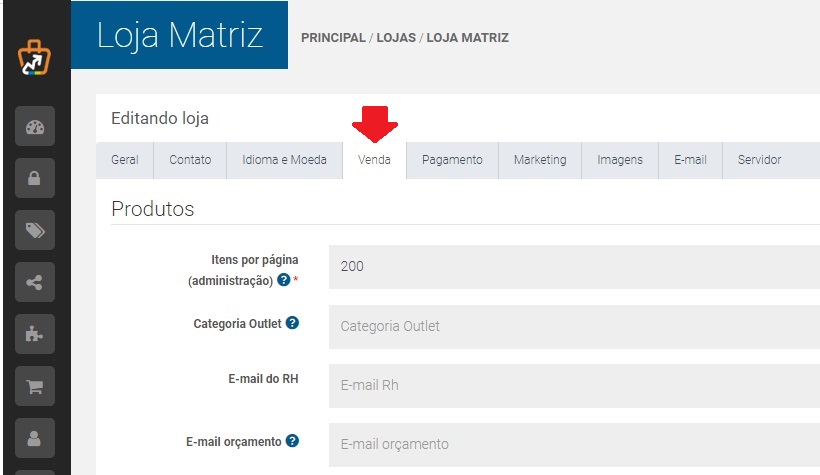
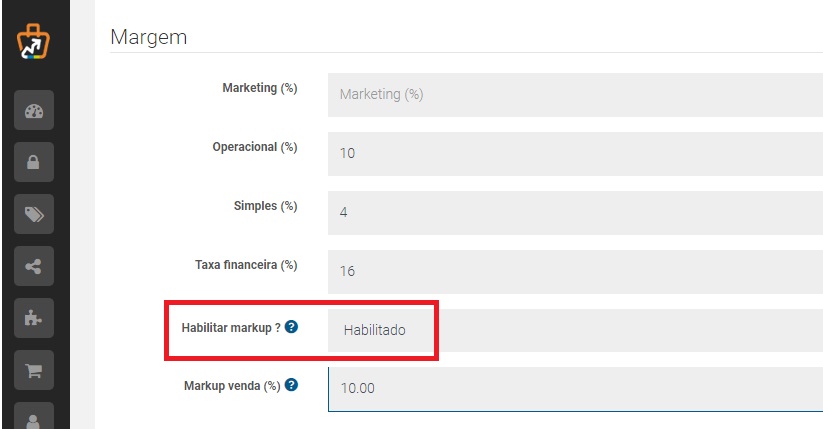
1 – MARKUP EM TODOS OS PRODUTO DA LOJA
Para colocar adicionar markup deve navegar até o menu CONFIGURAÇÕES e clicando na opção LOJAS, ir para a aba “VENDAS”.
Descer até o campo markup, onde você irá colocar o percentual que deseja, na imagem temos um exemplo com o percentual de 10% que será adicionado ao valor cadastrado no preço de venda de todos os produtos.
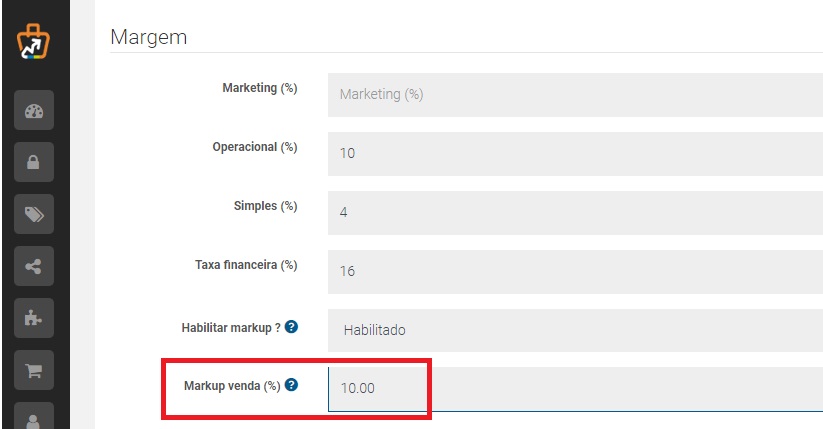
2 – MARKUP NO PRODUTO EM MARKEPLACES
Para colocar o markup apenas em um produto determinado você deve navegar até o menu Cadastros e clicando na opção Produtos, você irá acessar cadastro de produtos e assim selecionar o produto ao qual quer aplicar o markup.
Ao ir para edição do produto na aba “Marketplaces”, temos o valor de 1.0 que corresponde ao valor de venda cadastrado do produto. Para alterar este valor você coloca no campo markup o valor de 1.1(como está na figura abaixo).
O valor 1.1 é o valor de venda do produto mais 10% desse valor, ou seja, o produto ficará 10% mais caro na vitrine dos markeplaces em que estiver habilitado.
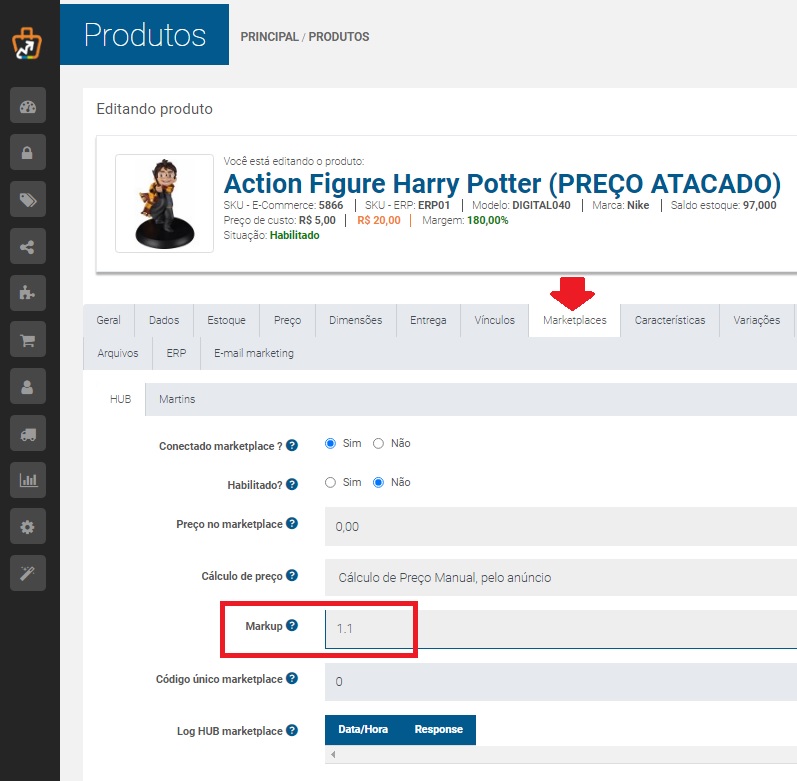
3 – MARKUP NO PRODUTO
Para colocar o markup apenas em um produto determinado você deve navegar até o menu Cadastros e clicando na opção Produtos, você irá acessar cadastro de produtos e assim selecionar o produto ao qual quer aplicar o markup.
Ao ir para edição do produto na aba “Preço”, você coloca o percentual no campo markup como está na figura abaixo. Nesta imagem temos no markup o percentual de 10% que será adicionado ao valor cadastrado no preço de venda.
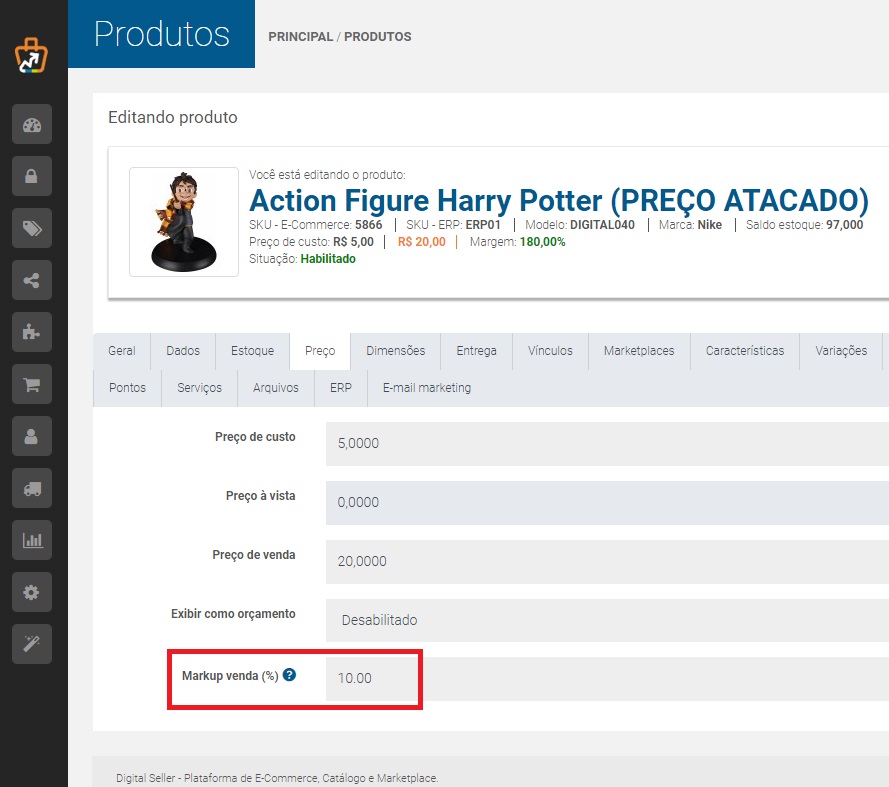
Seguindo o exemplo da imagem anterior, o valor do preço de venda é R $20,00 com mais o valor de 10% do markup no site irá resultar o valor de R $22,00 conforme a imagem a seguir.
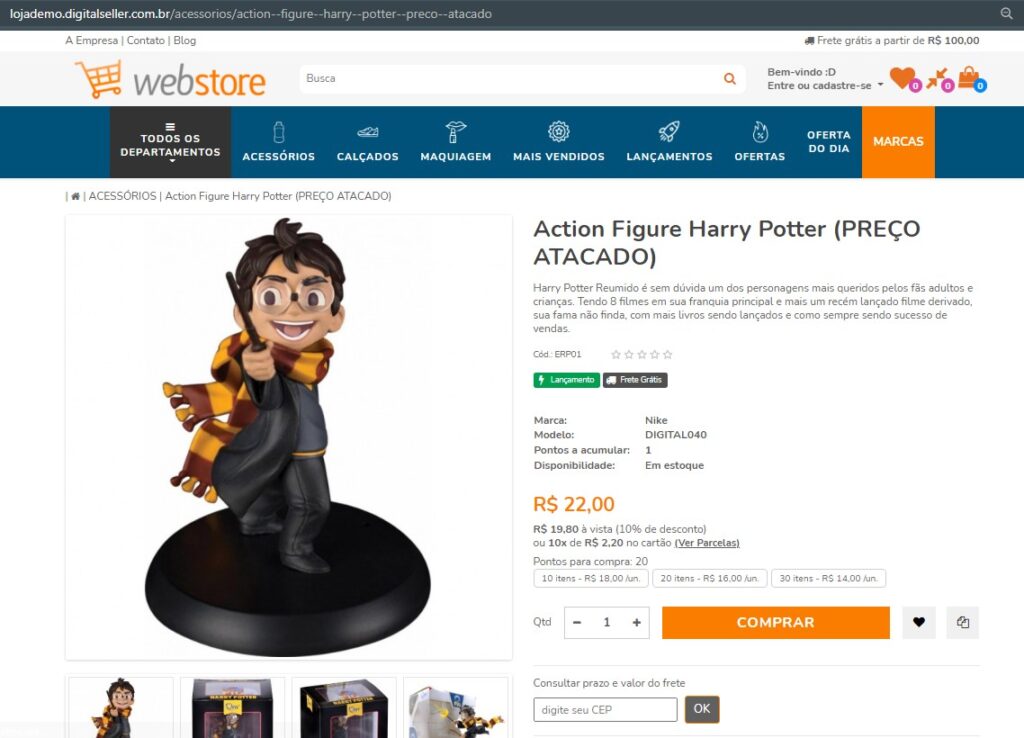
4 – ADICIONAR MARKUP NO DEPARTAMENTO
Para colocar o markup em apenas um departamento, você deve navegar até o menu Cadastros e clicando na opção Departamentos, você irá acessar cadastro de departamentos e assim selecionar o departamento ao qual quer aplicar o markup, em nosso exemplo será o departamento Acessórios.
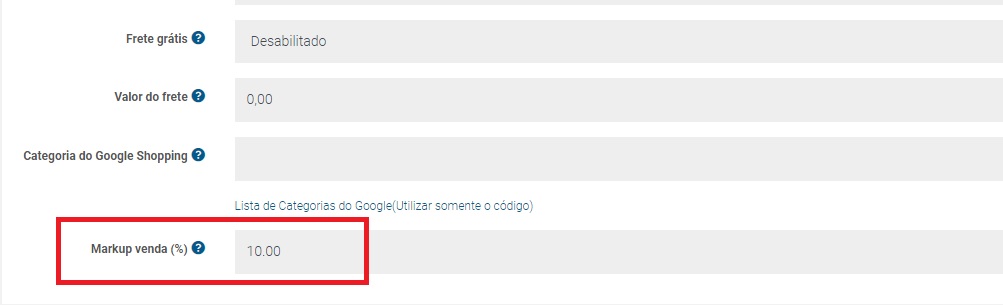
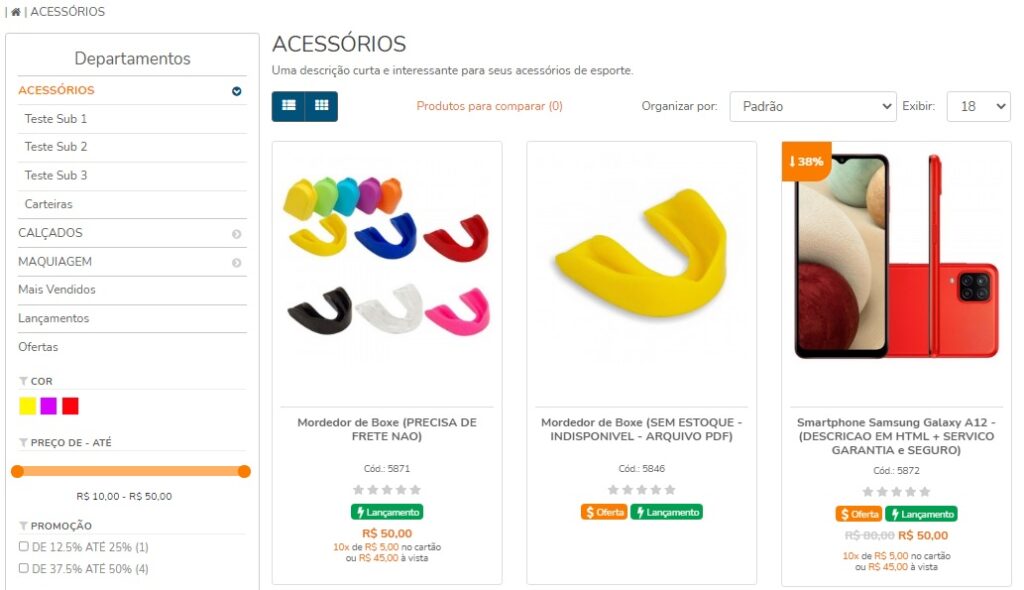
Ao ir para edição do departamento CADASTRO> DEPARTAMENTOS na aba “Dados”.
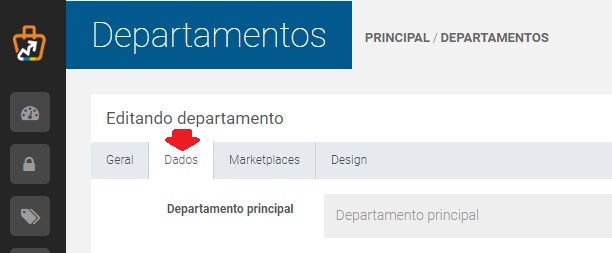
No campo markup como está na figura abaixo, você insere o percentual desejado, no exemplo abaixo colocamos o valor de 10%.
Este percentual será adicionado no preço de venda de todos os produtos do departamento Acessórios, segue imagem com o valor de markup aplicado, conforme apresentado nas demais maneiras deste manual de markup.